Recenze Ashampoo Burning Studio: Všechny informace o něm
Jakožto nejdéle fungující nástroj pro vypalování DVD má Ashampoo Burning Studio téměř všechny běžné funkce, které potřebujeme, a v průběhu let byl krátce aktualizován. Jaký je tedy jeho současný stav? Dokáže stále bez problémů plnit všechny úkoly, které mu byly svěřeny? Ukážeme vám to. recenze Ashampoo Burning Studio podrobně, s představením jeho funkcí, kompatibility, ceny, výhod, nevýhod, použití a dalších informací. Vybrali jsme také alternativu na trhu s podobnými funkcemi jako Ashampoo Burning Studio, kterou můžete zvážit, pokud s ní máte nějaké problémy.

OBSAH STRÁNKY
- Část 1. Krátká recenze Ashampoo Burning Studio
- Část 2. Funkce Ashampoo Burning Studio
- Část 3. Ceny Ashampoo Burning Studio
- Část 4. Jak používat Ashampoo Burning Studio k vypalování DVD
- Část 5. Nejlepší alternativa k Ashampoo: Vidmore DVD Creator
- Část 6. Nejčastější dotazy k recenzi Ashampoo Burning Studio
Část 1. Krátká recenze Ashampoo Burning Studio
Začněme rychlým přehledem konceptu Ashampoo Burning Studio. Jedná se o software pro vypalování CD a DVD, který splňuje každodenní potřeby většiny uživatelů díky jednoduchému a přehlednému rozhraní. Software vyvinula německá společnost Ashampoo a na trhu je již velmi dlouho. Nabízí nejzákladnější funkce pro přenos dat a systém pro tvorbu DVD menu.
Abychom se vyhnuli hromadění všech informací na sebe, rozdělíme je do několika podkapitol, které vysvětlí výkon Ashampoo Burning Studio. V příslušných podkapitolách se dozvíte, co chcete vědět.
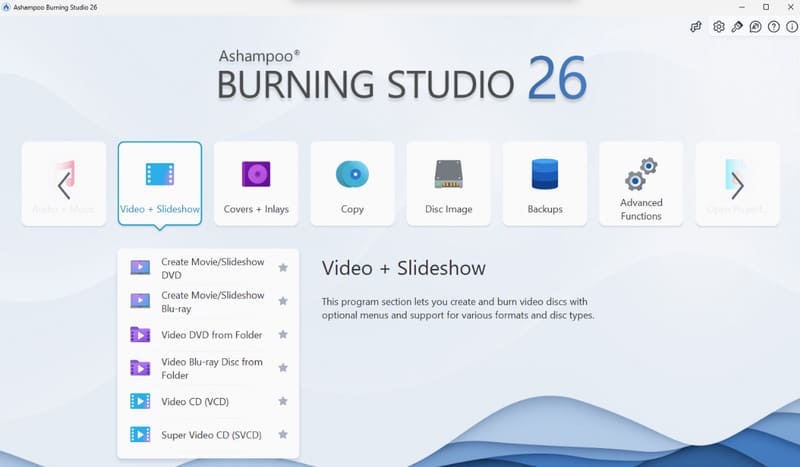
Kompatibilita
Ashampoo Burning Studio Free je v současné době kompatibilní pouze s Windows a mezi podporované modely patří Windows 7, Windows Vista, Windows XP, Windows 10 a Windows 11.
Pokud jde o formáty, Ashampoo Burning Studio podporuje MPEG-4, H.265, AAC a další video formáty, stejně jako MP3, WMA, OGG a další audio formáty.
Klady
Rozhraní je velmi jednoduché na používání.
Všechny funkce a tlačítka jsou kompaktní a pro uživatele velmi snadno dostupné a použitelné. Každá možnost otevírá okno.
Velmi zralé.
Neustále udržovaný a aktualizovaný. Existuje již dlouho a má všechny potřebné funkce. Pro ripování CD nebo DVD postačí výchozí nastavení.
Podporuje vytváření DVD menu.
Na výběr je několik různých typů předvoleb.
Rychlost hoření je vysoká.
Vypalování DVD, CD a Blu-ray disků je velmi efektivní.
Klady
Dochází k chybám.
Někdy se stane, že najednou nereaguje a přestane fungovat.
Neexistuje žádný odhad času.
Neukazuje zhruba, jak dlouho bude trvat vypálení CD. Není to dostatečně intuitivní.
Doporučil bych jiný software.
Při instalaci Ashampoo Burning Studio vám doporučí instalaci dalšího softwaru.
Část 2. Funkce Ashampoo Burning Studio
V této části se podíváme na to, co pro nás může udělat Ashampoo Burning Studio.
Vypalování CD a DVD
Ashampoo Burning Studio může uživatelům pomoci s vytvářením hudebních CD nebo vypalováním filmů a videí na DVD a Blu-ray. Podporuje také vytváření kopií CD a přepisování CD.
Zálohování dat
Kromě vypalování dokáže Ashampoo Burning Studio Freeware zálohovat jakýkoli soubor na interní nebo externí úložiště. Použije také pokročilou technologii komprese, aby zálohovaný soubor zabíral jen velmi málo místa na disku.
Šifrujte svá data
Pokud se obáváte ohrožení souborů, použijte Ashampoo Burning Studio k nastavení hesla pro zvýšení zabezpečení. Takto budete mít přístup k souborům pouze vy.
Vytvořte soubor s obrazem ISO
Ashampoo Burning Studio dokáže pro vaše pohodlí převést vaše CD, DVD nebo Blu-ray disky do formátů ISO, CUE nebo BIN.
Vytvořte DVD menu
Ashampoo vám umí vytvořit animované nabídky a můžete ho také použít k návrhu štítků a obalů pro vaše disky.
Část 3. Ceny Ashampoo Burning Studio
Nyní se pojďme zaměřit na další otázku, která je pro všechny velmi důležitá: cenu.
Na jeho oficiálních webových stránkách najdeme dva způsoby, jak si ho koupit.
Burning Studio Sub & Save
Za předplatné můžete zaplatit $10 ročně a s ním automaticky získáte nejnovější verzi Ashampoo. Vaše aplikace se automaticky aktualizuje, jakmile bude vydána nová verze softwaru.
Burning Studio 26
Druhou možností je jednorázová platba ve výši $20 a získání Ashampoo Studio 26 natrvalo. Zdá se, že první možnost je o něco výhodnější.
Než začnete platit, můžete si užít třicetidenní bezplatnou zkušební verzi.
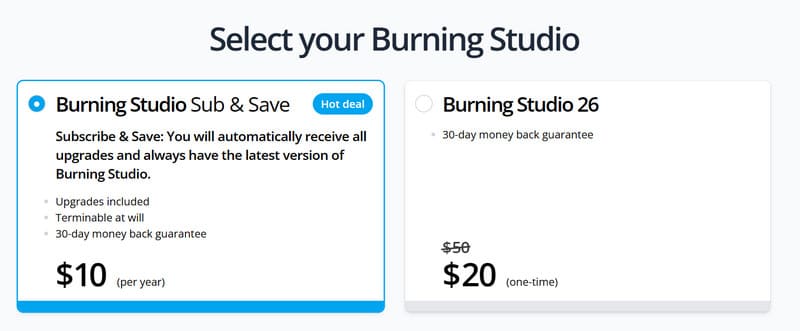
Část 4. Jak používat Ashampoo Burning Studio k vypalování DVD
Když už máme tuto teorii za sebou, pojďme se podívat na reálný svět.
Zde vám ukážeme jak vypálit DVD s Ashampoo Burning Studio.
Krok 1. Stáhněte a nainstalujte si Ashampoo Burning Studio do počítače.
Krok 2. Klepněte na Vypálit data > Nový disk na jeho hlavním rozhraní.
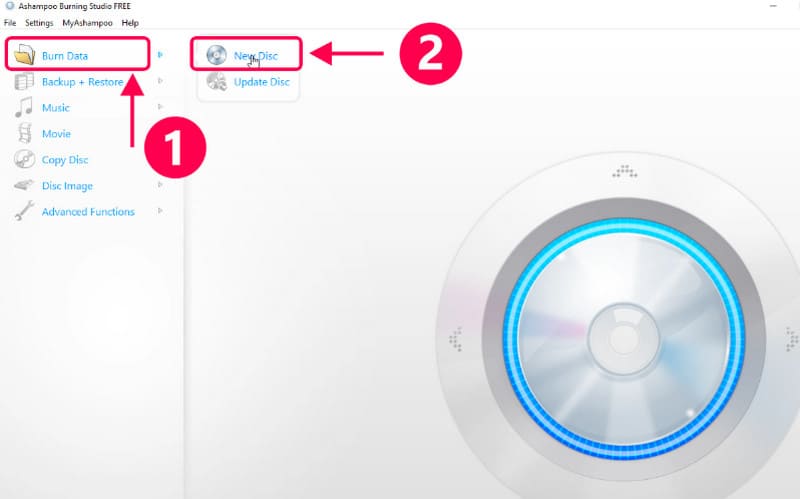
Krok 3. Klepněte na Přidat otevřete dialogové okno souborů a složek. Vyberte soubory, které chcete vypálit, a klikněte na Přidat v pravém dolním rohu. Po dokončení výběru klikněte na Zavřít.
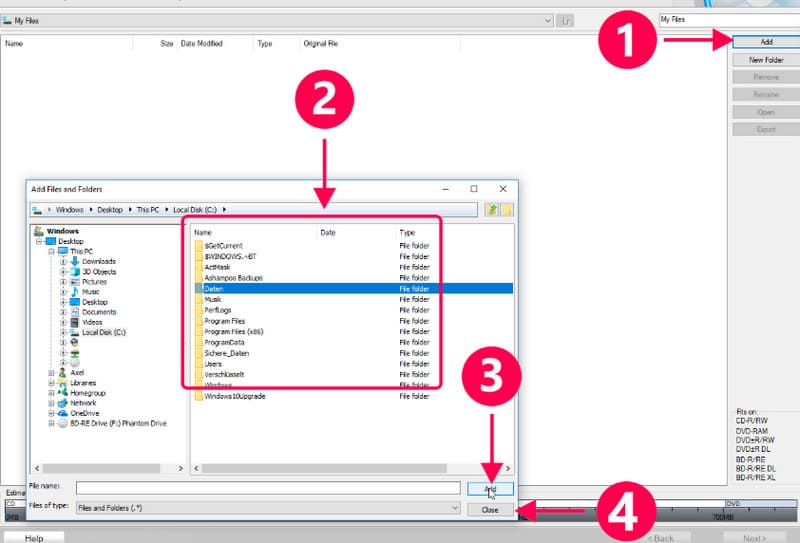
Krok 4. Klepněte na další vyberte diskovou vypalovačku, kterou budete používat.
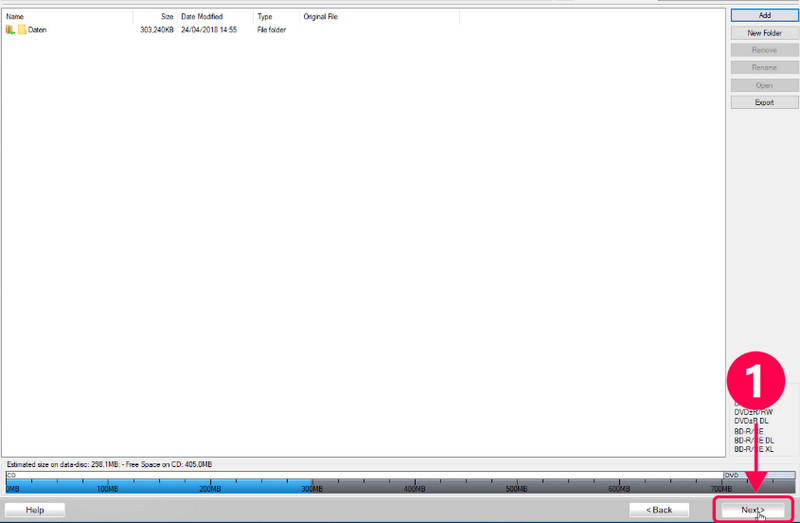
Krok 5. Vložte prázdné DVD. Poté klikněte na Zapsat DVD začít hořet.
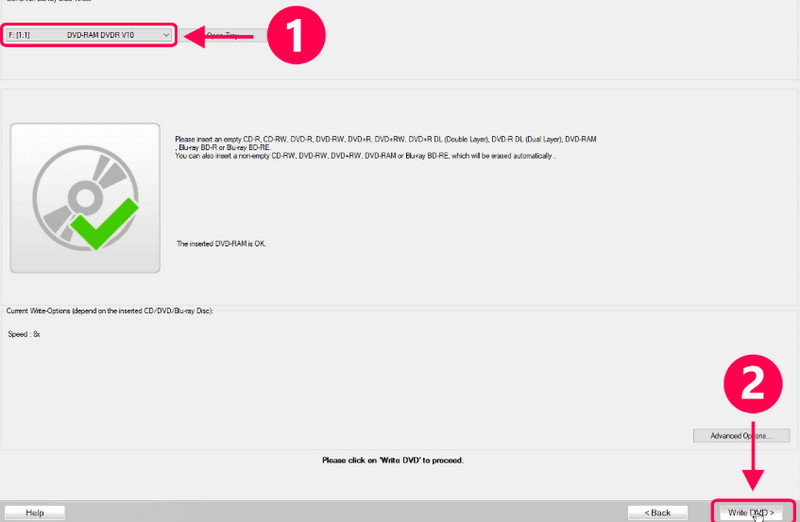
Část 5. Nejlepší alternativa k Ashampoo: Vidmore DVD Creator
Pokud hledáte software s podobnými funkcemi jako Ashampoo, doporučujeme Vidmore DVD Creator, který také dokáže vypálit video a audio v jakémkoli populárním formátu na prázdné DVD a nabízí více možností přizpůsobení nabídky. Můžete si vybrat z výchozích šablon a upravit tlačítka, písma a obrázky na pozadí podle svých představ. Vidmore DVD Creator také obsahuje kompletní sadu vestavěných nástrojů pro úpravu zvuku a videa, které vám umožňují oříznout délku souboru, upravit jas, přidat vodoznaky nebo titulky a další před zahájením vypalování. Tento program je také kompatibilní s Windows a je nejlepší alternativou k Ashampoo.
Zde je návod, jak vypálit DVD pomocí programu Vidmore DVD Creator.
Krok 1. Stáhněte si Vidmore DVD Creator do svého zařízení se systémem Windows. Otevřete jej a klikněte na Přidat mediální soubory vyberte soubory, které chcete vypálit.

Krok 2. Vyberte šablonu menu a upravte ji podle svých potřeb. Poté klikněte na Hořet.

Krok 3. Vložte nový disk a vyberte jej v cestě ke složce. Upravte Nastavení vypalování a Režim přehrávání. Nakonec klikněte Start.

Část 6. Nejčastější dotazy k recenzi Ashampoo Burning Studio
Je Ashampoo Burning Studio zdarma?
Stažení a instalace Ashampoo je zcela zdarma, ale pokud ho chcete používat k vypalování softwaru, budete si za něj muset zaplatit. Jeho nejnovější verze stojí $10 ročně.
Je Ashampoo Burning Studio dobré?
Má Windows 10 program na vypalování?
Přehrávač Windows Media Player, který je součástí systému, je samozřejmě skvělý a zcela zdarma. Pokud chcete komplexnější funkce, použijte program jako Vidmore DVD Creator.
Závěr
V tomto článku jsme zhodnotili Ashampoo Burning Studio podrobně, s ukázkou jeho hlavních funkcí, vhodnosti, ceny, výhod a nevýhod. K použití Ashampoo můžete také použít podrobného průvodce v tomto článku. Pokud hledáte jeho náhradu, měli byste zvážit Vidmore DVD Creator, který je plně funkční, rychle vypaluje a zaručeně nezpůsobí žádnou ztrátu kvality.



